
请关注【影像派】
好不容易拍到了一张与景点的合照,最后却发觉周围都是抢镜的路人?
想学习用Photoshop抠图,却发现面对专业软件的各种复杂功能,要迅速上手并非易事,只好望之却步?
想给自己的照片换个好看一点的背景,拿起手机,却发现芸芸众“App”,不知从何下手,只能望“图“兴叹?
没关系!今天,【影像派】已帮你找到了手机快速抠图的最佳解决方案。看完今天这篇文章,你将不再为“如何用手机进行抠图”而烦恼。
一、需求与痛点
在摄影修图的入门学习中,“抠图”似乎是一个无法回避而且经常会遇到的问题:
抠字体、抠人物、抠发丝、抠背景……
所谓“抠图”,本质上是将画面中的某一特定区域单独选取出来,成为一个新的图层,用于各种创意后期合成。
众所周知,在电脑百思特网端可以使用Photoshop抠图,它专业、精准、效果好,但是它对使用者有一定门槛,要求有一定的后期处理基础,不适合大部分的入门学习者。
另外,电脑没有手机那样的便携性,做不到“随时、随地、随想”。当灵感来了、想表达自己创意的时候,却发觉手边没有电脑,只能徒留遗憾。
虽然很多移动端app可以实现抠图功能,但往往良莠不齐,要么体验不佳,要么需要付费使用,这些都是许多摄影爱好者心中“不愿明说的痛”。
二、解决方案
在试用了十几款手机修图app之后,【影像派】为大家总结出了一种最佳解决方案,其中分为“单一背景”和“复杂背景”两种应用场景。
方案的总体思路是:
对于前者,推荐使用PicsArt的智能抠图;
对于后者,则推荐使用由Lightricks出品的Photofox。
这是两款同时支持iOS和安卓系统的优秀免费修图软件,它们的知名度虽不及snapseed、Polarr之辈,无后者在摄影圈之盛名,但它们的抠图能力或去除背景的能力却是无人能出百思特网其右,称之为“杀手锏”亦不为过。
下面分两种场景进行演示:
三、百思特网“单一背景”场景
所谓“单一背景”,是指主体的背景相对单一、简洁,干扰主体的元素较少。
下面我用PicsArt进行抠图示范:
3.1
用PicsArt打开一张背景单一的人物相片,点“工具”-“剪影”:
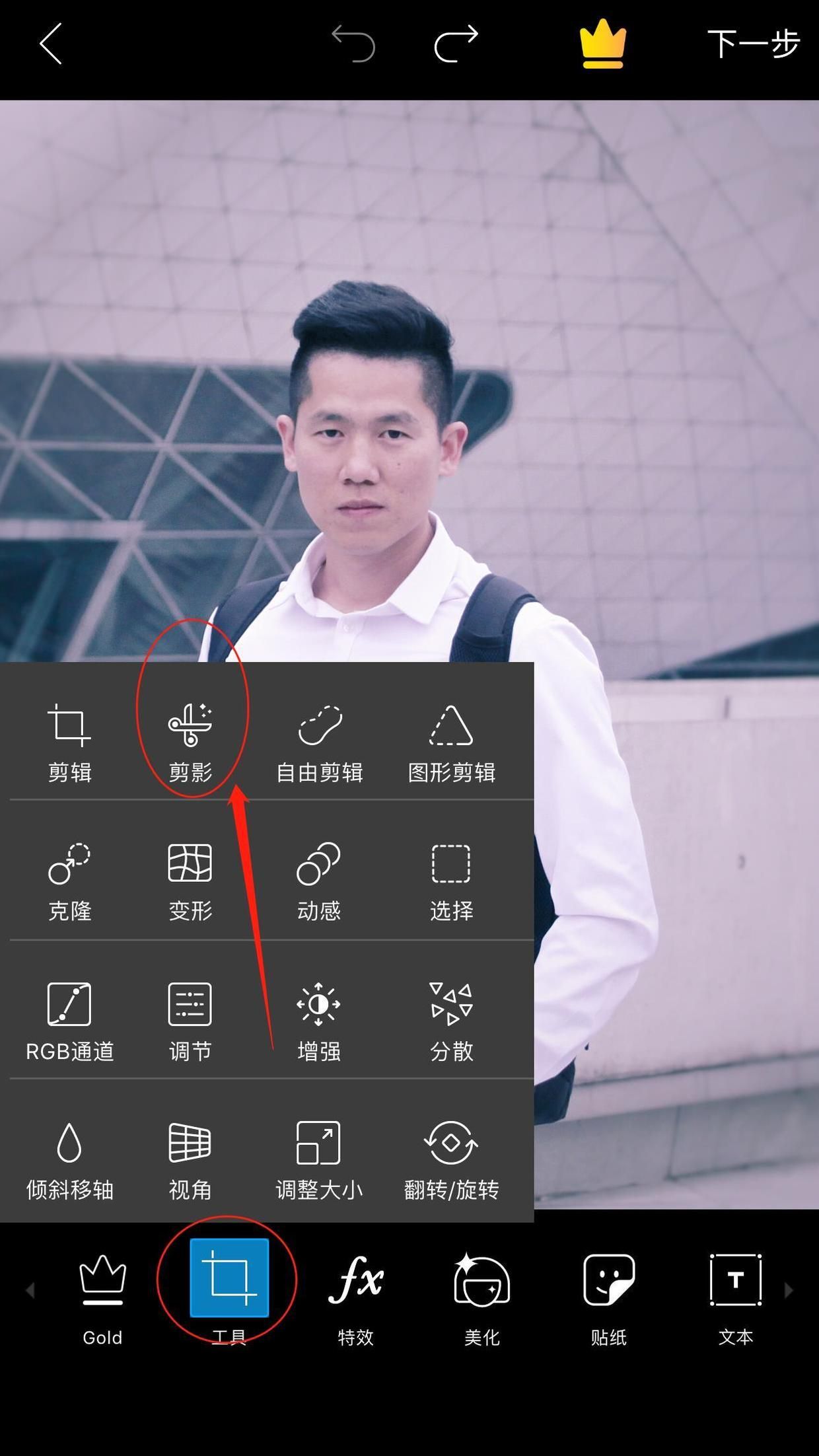
图1:工具-剪影
3.2
点击下方的人像图标:

图2:点击左下方人像图标
神奇的一幕出现了——智能而贴心的软件已经瞬间、自动帮你抠选出画面中的人物(如图3所示)。这一强大功能,绝对能指数级地为你节省涂抹画笔的时间,迅速提高修图效率。







